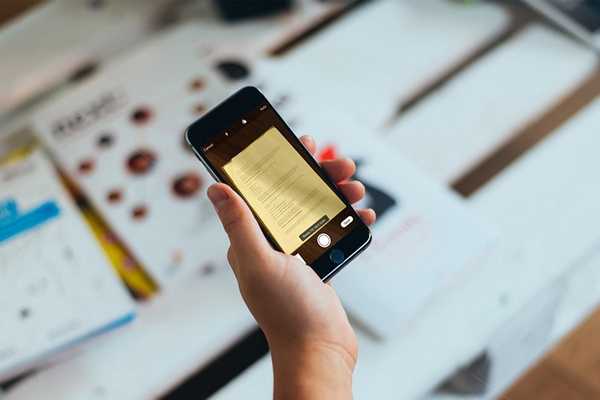
Joshua Davis
0
4198
768
Todos nós digitalizamos documentos físicos para convertê-los em documentos digitais em algum momento de nossas vidas. Ainda assim, a maioria de nós não possui scanners em nossas casas. Costumamos ir a uma loja para fazer o trabalho. No entanto, em uma era de smartphones, realmente não precisamos investir uma parte do nosso dinheiro suado em um scanner dedicado. Os dispositivos Android e iOS têm sido capazes de digitalizar documentos com a ajuda de aplicativos de terceiros há anos. No entanto, começando com a nova atualização do iOS 11, você nem precisa de um aplicativo instalado no seu telefone para fazer isso. Em vez disso, os usuários podem digitalizar qualquer documento físico de forma nativa, usando o aplicativo Notes incorporado. Embora os resultados da digitalização sejam inferiores aos de um scanner dedicado, a qualidade ainda é boa o suficiente para facilitar o uso profissional na maioria dos casos. Bem, se você estiver interessado em experimentar isso, vamos dar uma olhada em como digitalizar documentos nativamente no iOS 11:
Digitalizar documentos de forma nativa no iOS 11
Nota: Eu tentei isso no meu iPhone 7 Plus e no iPhone 6s, mas ele deve funcionar em iPhones mais antigos, bem como nos novos iPhone 8, 8 Plus e iPhone X.
Digitalizando documentos usando o aplicativo incorporado do Notes
O procedimento é bastante fácil e tudo o que você precisa são apenas alguns segundos para digitalizar um papel usando a câmera do telefone e convertê-lo em um arquivo pdf. Portanto, basta seguir as etapas abaixo para fazer isso sem qualquer aborrecimento:
- Abra o aplicativo Notes no seu iPhone e toque no ícone "Crie uma nova nota" ícone localizado no canto inferior direito da tela. Na verdade, é indicado por uma caneta e papel. Agora toque no "+" ícone localizado logo acima do teclado na tela.
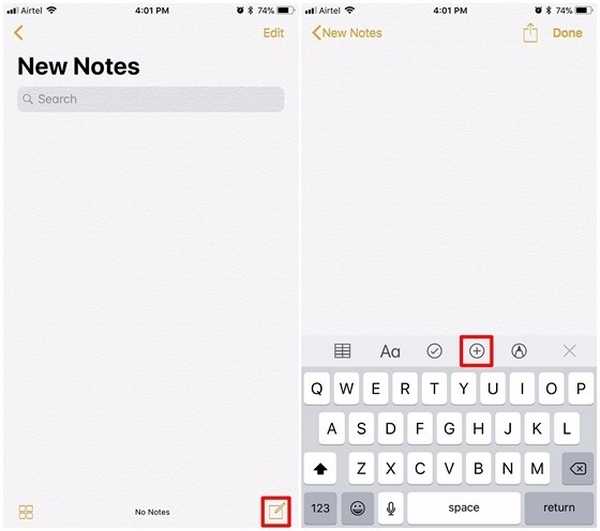
- Quando terminar, toque em "Digitalizar documentos". Agora, o aplicativo Notes abrirá a câmera e você poderá usá-la para apontar para qualquer documento físico que você deseja digitalizar. Depois de alinhar o documento com sua câmera, tirar uma foto. Agora você poderá aprimorar a digitalização ajustando os cantos do documento digitalizado. Se estiver satisfeito com a digitalização, basta tocar em "Manter digitalização". Por outro lado, se a qualidade não for boa o suficiente, você pode optar por refazer a foto também.
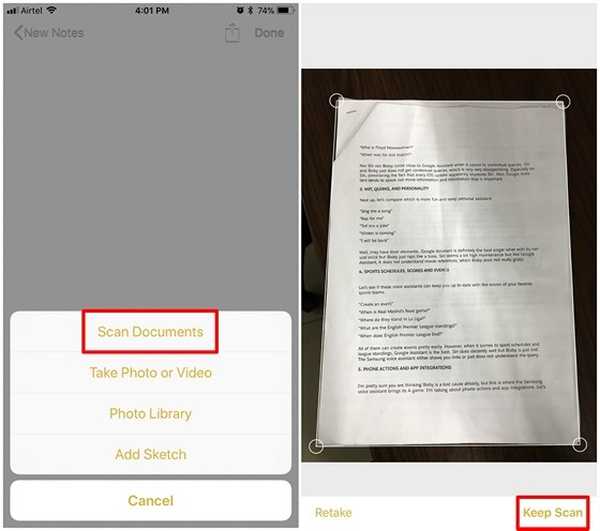
- Agora você poderá visualizar o documento digitalizado no aplicativo Notes. Vale a pena notar que o as digitalizações são salvas como uma imagem. No entanto, se você quiser criar um arquivo PDF com essa digitalização, é totalmente possível. Simplesmente escolha o documento digitalizado e toque no ícone de compartilhamento localizado no canto superior direito da tela. Agora toque em "Criar PDF" para convertê-lo em um arquivo PDF. Depois de concluído, você poderá salvar o arquivo.
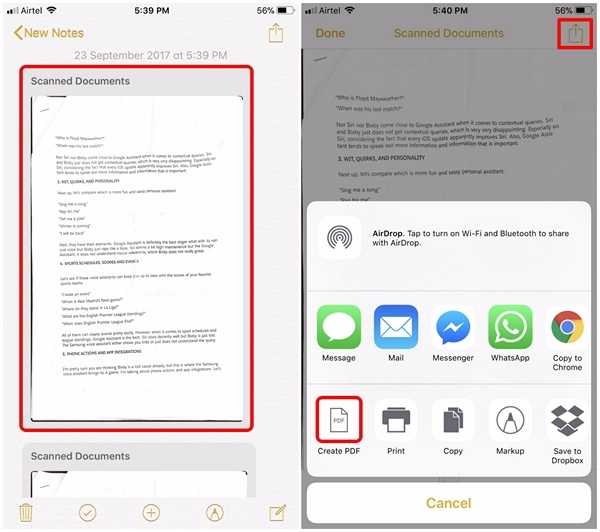
Bem, isso é tudo o que você precisa fazer para digitalizar seus documentos físicos com o dispositivo iOS nativamente. No entanto, além disso, você também pode fazer uso de aplicativos populares de terceiros, como Evernote Scannable, Adobe Scan, Intsig Camscanner etc. para digitalizar documentos. Dito isto, a qualidade das digitalizações dependerá muito da câmera que o seu dispositivo iOS está tendo; portanto, os iPhones mais novos fornecerão um resultado melhor do que no dispositivo antigo.
CONSULTE TAMBÉM: Como gravar tela no iOS 11 nativamente
Digitalize documentos de forma nativa no iOS 11 com facilidade
Embora você sempre possa digitalizar documentos no seu dispositivo iOS com aplicativos, a capacidade de fazê-lo nativamente é sempre uma adição bem-vinda ao sistema operacional. O processo de digitalização demora apenas alguns segundos e é muito mais conveniente do que ir a uma loja próxima, apenas para obter uma digitalização de documentos. Bem, vocês estão prontos para digitalizar documentos com o aplicativo Notes incorporado no iOS 11, ou vão se ater aos aplicativos de terceiros que estão usando esse tempo todo? Informe-nos, tirando suas valiosas opiniões na seção de comentários abaixo.















